يتم دعم ملفات الفيديو MP4 بواسطة أجهزة مختلفة مثل الكاميرات و PSP و iPod والهواتف المحمولة وما إلى ذلك. عندما يستخدم الأشخاص هذه الأجهزة كوسائط تخزين لحفظ ملفات MP4 ، فقد يعانون من فقدان البيانات بشكل عرضي تمامًا مثل البيانات المخزنة على القرص الصلب. عندما لا تكون ملفات MP4 في المكان الذي ينبغي أن تكون فيه ، لا تعتقد أنه تم مسح ملفات MP4 نهائيًا. تستطيع استعادة ملفات MP4 المفقودة بالطرق الصحيحة.
إذا تم تخزين ملفات MP4 المفقودة في الأصل على جهاز الكمبيوتر الخاص بك ، فإن أول شيء يجب عليك فعله هو التحقق من سلة المحذوفات. إذا قمت بحذفها للتو ولم تقم بإفراغ سلة المحذوفات ، فيمكنك بسهولة العثور على ملفات MP4 المفقودة بالنقر فوق "استعادة هذه الملفات" واستعادة ملفات MP4 إلى موقعها الأصلي. إذا قمت بحفظ ملفات MP4 المفقودة على أجهزة أخرى ، فلا يزال لديك فرصة للقيام باستعادة ملفات MP4 بسهولة وكفاءة بمجرد أن يكون لديك القوة MP4 Recovery software .
- تنسيق وسائط التخزين عن طريق الخطأ ؛
- إفراغ سلة المحذوفات ، أو اضغط على "command + delete" لحذف MP4 نهائيًا ؛
- عدوى الفيروسات في مقاطع الفيديو MP4 ؛
- انقطاع التيار الكهربائي المفاجئ على جهاز الكمبيوتر الخاص بك ؛
- تلف وسائط التخزين ؛
- أسباب أخرى.
الجزء 1. أفضل برنامج لاستعادة ملفات الفيديو MP4 - برنامج استعادة البيانات
Recoverit Data Recovery يعد البرنامج أداة سهلة وموثوقة ، والتي يمكن أن تساعدك في استعادة ملفات MP4 المحذوفة والمهيأة والتالفة والمفقودة من القرص الصلب أو القسم. قم بتنزيل البرنامج واتبع الدليل لاستعادة ملفات MP4 بثلاث خطوات فقط على Win. إذا قمت بتشغيل البرنامج في نظام Mac ، فاختر تنزيل إصدار Mac لاستعادة ملفات MP4 بخطوات مماثلة.
فيديو تعليمي عن استعادة ملفات الفيديو MP4
الجزء 2. كيفية استرداد ملفات الفيديو MP4 المحذوفة أو المفقودة
تنزيل وتثبيت Recoverit Video Recovery software على حاسوبك. اتبع البرنامج التعليمي البسيط التالي لإصدار Recoverit Windows لإجراء استرداد فيديو MP4. إذا كانت ملفات الفيديو MP4 مخزنة في جهاز خارجي ، فيرجى توصيله بالكمبيوتر. لمستخدمي Mac ، يرجى تنزيل Recoverit Video Recovery والمتابعة.
- 1. يرجى تحديد محرك الأقراص الثابتة حيث فقدت ملفات MP4 أو جهاز التخزين والنقر فوق الزر "ابدأ" للمسح.

- 2. Recoverit video recovery سيبدأ البرنامج في مسح ملفات الفيديو MP4 المفقودة لفترة.

- 3. بعد الفحص ، يمكنك التحقق من جميع الملفات القابلة للاسترداد في النتائج. يمكنك معاينة بعض البيانات المستردة مثل ملفات الصور ، وتحديد ملفات MP4 الخاصة بك والنقر فوق الزر "استرداد" لاسترداد البيانات الخاصة بك مرة أخرى.

- 4. إذا لم تكن راضيًا عن الفيديو المسترد ، يمكنك اختيار Advanced Video Recovery.
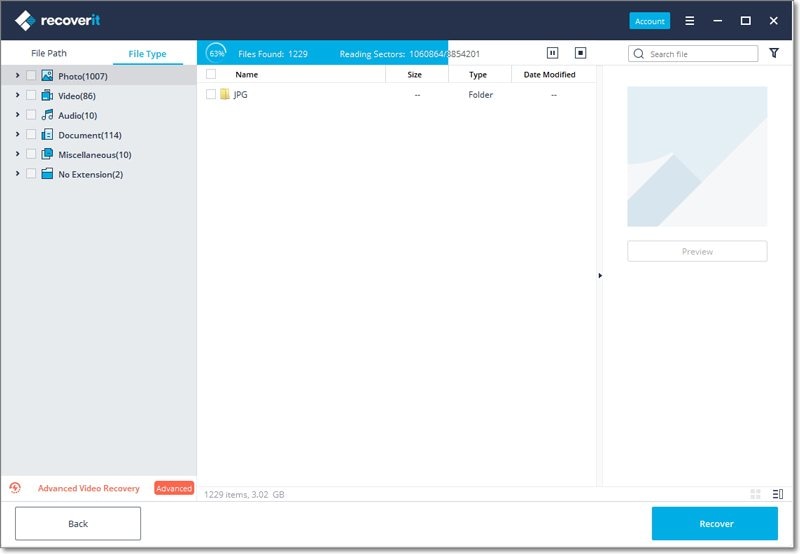
- 5. يمكن لـ Advanced Video Recovery دمج مقاطع الفيديو وتسلسلها. فقط انقر فوق الزر "ابدأ".

- 6. يأخذ برنامج Advanced Video Recovery مسحًا ذكيًا لجميع مقاطع الفيديو الموجودة على القرص. سوف يستغرق الأمر وقتًا أطول لإجراء فحص عميق.
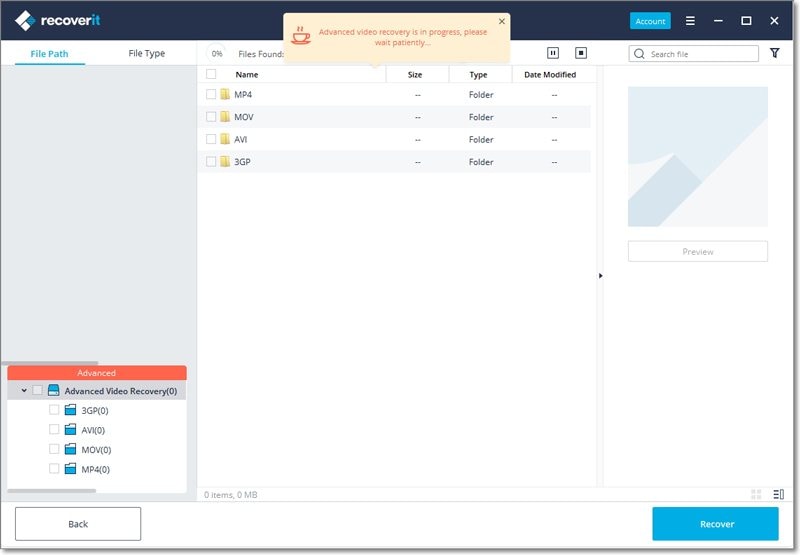
- 7. بعد الفحص ، تظهر مطالبات عملية بسيطة لتوجيه التشغيل السليم للمستخدم.

ملاحظة: يرجى عدم حفظ ملفات MP4 المستردة على محرك الأقراص حيث فقدت بياناتك من قبل. احصل على جهاز تخزين آمن لتجنب فقدان البيانات مرة أخرى أو الكتابة فوقها.
نصائح:
- اكتب اسم الملف أو قم بتصفية نتائج البحث للعثور على الملفات المفقودة بدقة في وقت قصير.
- في عملية الفحص ، يمكنك النقر فوق "إيقاف مؤقت" أو "إيقاف" عندما تتمكن من العثور على الملفات المفقودة والتخطيط لاستعادتها في أقرب وقت ممكن. ثم يمكنك الاستمرار في معاينة الملفات الأخرى إذا لزم الأمر.
- انقر فوق الزر "حفظ" لحفظ نتيجة المسح بحيث يمكنك متابعة استعادة الفيديو في أي وقت كما تريد.
- إذا كان ملف فيديو MP4 الأصلي تالفًا قبل فقده ، فإن بعض الحلول تساعدك في إصلاحه. إصلاح ملفات الفيديو MP4 التالفة .
حل مشاكل ملفات الوسائط
- استعادة الصور وإصلاحها
- ما هو استعادة الصورة؟
- فقدت صور بطاقة SD؟
- أفضل 5 برامج مجانية لاستعادة الصور.
- استعادة الصور من سلة المحذوفات.
- استعادة وإصلاح مقاطع الفيديو
- استعادة وإصلاح الصوت
- استعادة وإصلاح الكاميرات

Khalid Abdullahi
contributor Editor
Generally rated4.5(105participated)